iMyFone Fixppo - Bestes iOS-Reparaturtool
Beheben Sie Systemprobleme auf mehr als 150 iOS-Geräten ohne Datenverlust, schnell, zu Hause und unter Wahrung Ihrer Privatsphäre.
Kostenlos testenFrage:
"Cell Broadcast ist auf meinem iPhone nicht verfügbar, Warum? Ich habe es bereits eingeschaltet. Kann mir jemand helfen?"
Die Funktion für Notfallwarnungen auf dem iPhone kann Sie über Hochwasserwarnungen, nationale Notfälle oder alles, was Ihr Leben gefährdet, informieren. Diese Warnungen werden von der Regierung Ihrer Region herausgegeben und über das Benachrichtigungssystem Ihres Geräts an Sie gesendet. Notfallwarnungen können Leben retten, daher ist es wichtig, Ihr iPhone bereit für Notfallmeldungen zu halten.
Wir haben jedoch von einigen Benutzern Rückmeldungen erhalten, Wenn Cell Broadcast auf dem iPhone nicht sichtbar ist und sie nicht wissen, wie sie das Problem beheben können. In diesem Beitrag zeige ich Ihnen mehrere praktische Lösungen, um Ihnen die Kontrolle über Notfallwarnungen zu erleichtern.

- Lösung für das Problem "Cell Broadcast iPhone ist nicht verfügbar"
- Lösung 1. Gerät neu starten
- Lösung 2: Flugmodus ein- und ausschalten
- Lösung 3. iPhone auf die neueste Version aktualisieren
- Lösung 4. Alle Einstellungen zurücksetzen
- Lösung 5. iPhone auf Werkseinstellungen zurücksetzen
- Lösung 6. Professionelles Tool verwenden - ohne Datenverlust

- Lösung 7. Apple Support Center kontaktieren
Lösung für das Problem "Cell Broadcast ist auf dem iPhone nicht verfügbar"
1. Gerät neu starten
Eine der einfachsten Lösungen, um jedes iOS-Problem zu beheben. Cell Broadcast iPhone wird nicht angezeigt, an dieser Stelle können Sie auch versuchen, Ihr iPhone neu zu starten. Die Erfolgsrate dieser Methode ist zwar nicht sehr hoch, aber Sie können es dennoch als Erstes versuchen.
- Für iPhone X und neuere Modelle: Halten Sie die Ein-/Aus-Taste und eine der Lautstärketasten gedrückt, bis der Schieberegler angezeigt wird.
- Für iPhone 8 und frühere Modelle: Halten Sie die Ein-/Aus-Taste gedrückt, bis der Schieberegler angezeigt wird.
Ziehen Sie dann den Schieberegler, um Ihr iPhone auszuschalten. Warten Sie einige Minuten und schalten Sie Ihr iPhone wieder ein.
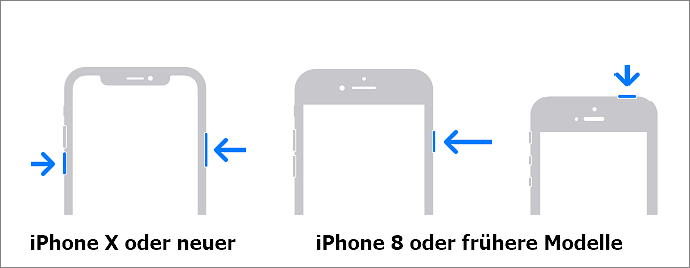
2. Flugmodus ein- und ausschalten
Wenn dies der Fall ist, d. h. keine Warnung erhalten auf dem iPhone, kann dies auf ein Problem mit der Netzwerkverbindung des Geräts zurückzuführen sein. Versuchen Sie daher, den Flugmodus ein- und auszuschalten, um zu sehen, ob es funktioniert.
- Öffnen Sie die Einstellungen und aktivieren Sie den Flugmodus. Warten Sie einige Minuten und deaktivieren Sie dann den Flugmodus.
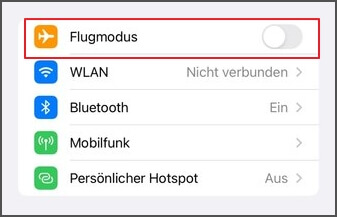
Hinweis
Sie können dies auch über das Kontrollzentrum Ihres Geräts durchführen.3. iPhone auf die neueste Version aktualisieren
Die meisten iPhone-Benutzer haben berichtet, dass ihre iOS-Probleme verschwunden sind, nachdem sie ihr iPhone auf die neueste iOS-Version aktualisiert haben. Vielleicht gilt dies auch für das Problem “Warnmeldung auf dem iPhone nicht erhalten”. Befolgen Sie die folgenden Schritte, um Ihre iOS-Version zu aktualisieren.
- Schritt 1: Öffnen Sie "Einstellungen" > "Allgemein" > "Softwareupdate". Das Gerät beginnt sofort mit der Suche nach einem neuen iOS-Update.
- Schritt 2: Wenn ein Update verfügbar ist, tippen Sie auf "Laden und installieren", um Ihr iPhone auf die neueste Version zu aktualisieren.
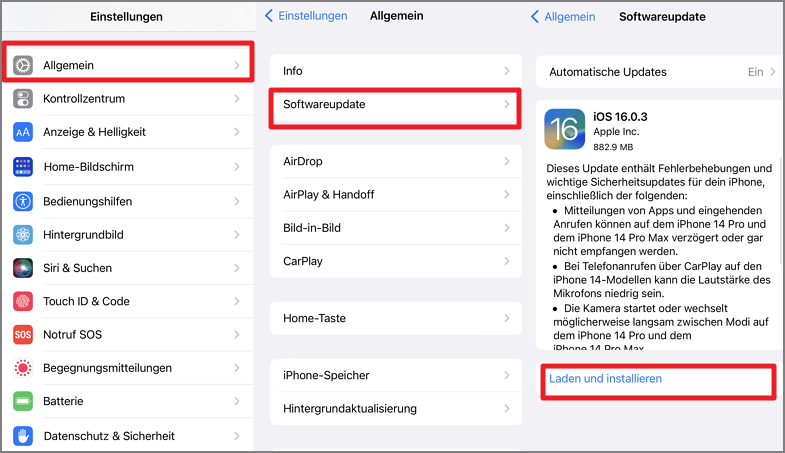
4. Alle Einstellungen zurücksetzen
Offizielle warnmeldungen auf dem iPhone geht manchmal nicht, das vollständige Zurücksetzen der iPhone-Einstellungen kann Ihnen ebenfalls helfen, dieses Problem zu beheben.
- Öffnen Sie die Einstellungen und gehen Sie zu "Allgemein" > “iPhone übertragen/zurücksetzen”und dann zu "Zurücksetzen". Wählen Sie dann "Alle Einstellungen zurücksetzen" aus.
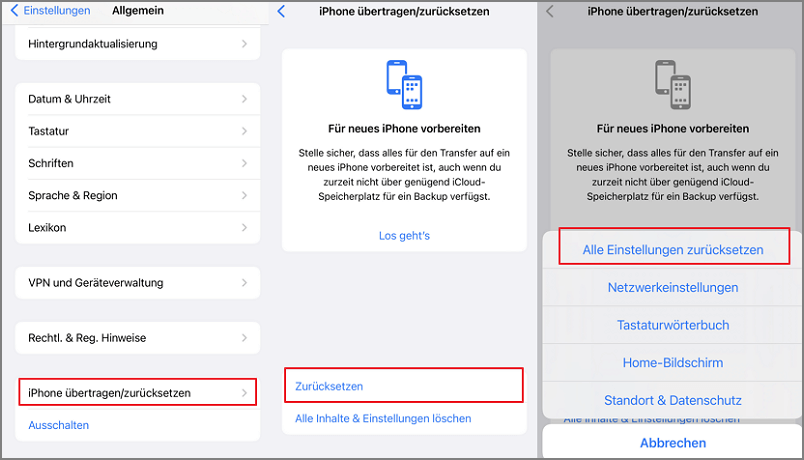
5. iPhone auf Werkseinstellungen zurücksetzen
Wenn nichts funktioniert hat, und iPhone kein Cell Broadcast immer vorhanden ist, brauchen Sie Ihr iPhone auf die Werkseinstellungen zurücksetzen. Beachten Sie, dass diese Methode alle Inhalte auf Ihrem Gerät vollständig löscht.
- Öffnen Sie "Einstellungen" > "Allgemein" > "iPhone übertragen/zurücksetzen". Tippen Sie dann auf die Option "Alle Inhalte und Einstellungen löschen".
- Wenn Sie Ihr iPhone bereits gesichert haben, tippen Sie auf "Jetzt löschen". Das iPhone wird zurückgesetzt, sobald Sie diese Option auswählen.
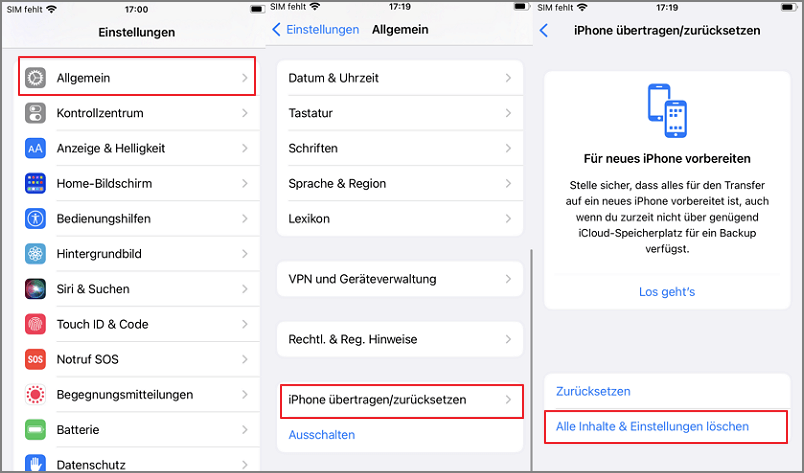
6. Verwenden Sie ein professionelles Tool, um das Problem ohne Datenverlust zu beheben
Wenn Sie alle gängigen Methoden ausprobiert haben, aber das Problem immer noch nicht lösen können, könnte möglicherweise ein iOS-Softwarefehler vorliegen. Wenn Sie keine Daten verlieren möchten, während Sie das Problem "Cell Broadcast auf dem iPhone ist nicht verfügbar" beheben, können Sie iMyFone Fixppo verwenden.
iOS-Probleme mit Fixppo beheben:
- In nur 3 Schritten lassen sich alle iOS-Probleme beheben, wie z. B. das ständige Neustarten des iPhones, nicht funktionierende iPhone-Software-Updates, das plötzliche Schwarzwerden des iPhones bei ständiger Benutzung usw.
- Selbstständiger Betrieb zu Hause, kein Datenverlust, schützen Sie Ihre privaten Daten während der Reparatur.
- Downgrade von iOS auf eine frühere Version ohne Jailbreaking, zum Beispiel von iOS 17 auf iOS 16.
- Unterstützt alle Modelle von iPhone/ iPad mit jeder iOS-Version, einschließlich iOS 17/16 und iPhone 15/14.
Schritte zur Behebung von Problemen “keine Warnung erhalten auf dem iPhone” mit iMyFone Fixppo.
Schritt 1: Starten Sie iMyFone Fixppo auf Ihrem Computer und klicken Sie auf "Standardmodus". Verbinden Sie dann Ihr iPhone mit dem PC und klicken Sie auf die Schaltfläche "Weiter".

Schritt 2: Versetzen Sie das Gerät in den DFU- oder Wiederherstellungsmodus. Die erforderlichen Schritte werden auf dem Bildschirm deutlich angezeigt.
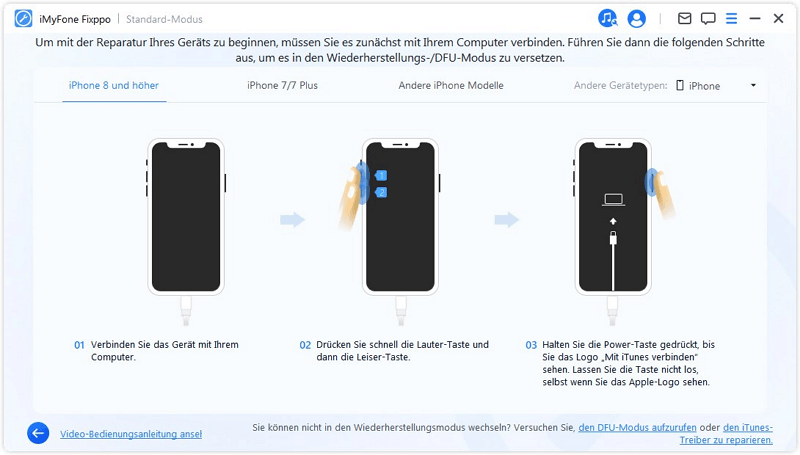
Schritt 3: Wählen Sie die entsprechende Firmware-Version aus und klicken Sie auf "Herunterladen". Die Geräte- und Firmware-Informationen werden auf dem Bildschirm angezeigt.

Schritt 4: Danach klicken Sie auf die Schaltfläche "Start". Die Software startet den Reparaturvorgang. Sobald der Vorgang abgeschlossen ist, starten Sie Ihr Gerät neu.

Videoanleitung: Lernen Sie die leistungsstarken iOS-Reparaturen von iMyFone Fixppo kennen
7. Kontaktieren Sie das Apple Support
Wenn Sie das Problem selbst nach Ausprobieren aller oben genannten Methoden nicht beheben können und Cell Broadcast auf den iPhone nicht vorhanden ist, sollten Sie sich an das Apple Support Center wenden, da möglicherweise ein Hardwareproblem vorliegt. Sie sind die besten Ansprechpartner für Lösungen bei Hardwareproblemen von iOS-Geräten.
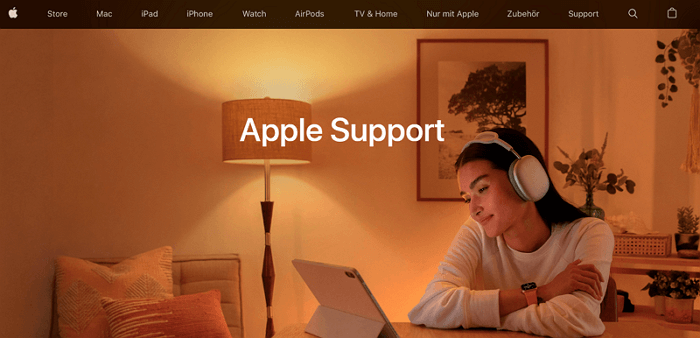
Fazit
Wir haben alle Methoden detailliert erklärt, um Ihnen bei der Behebung des Problems "Cell Broadcast ist auf dem iPhone nicht verfügbar" zu helfen. Wenn Sie die Schritte sorgfältig mit iMyFone Fixppo befolgen, können Sie das Problem problemlos beheben.
Vergessen Sie nicht, diesen Beitrag mit Ihren Freunden und Familienmitgliedern zu teilen, da Notfallwarnungen sehr wichtig sind und Leben retten können. Lassen Sie uns im Kommentarbereich unten wissen, wenn es weitere Methoden zur Behebung dieses Fehlers gibt.

